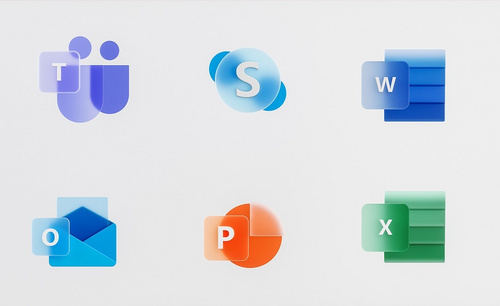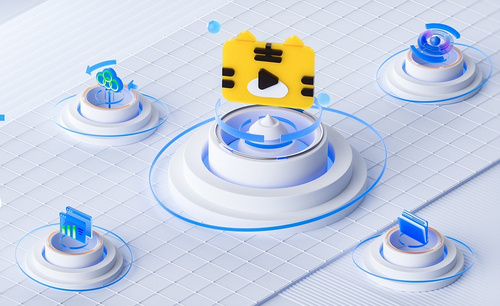C4D+OC-微软风格图02图文教程发布时间:2023年03月20日 08:01
虎课网为您提供C4D版块下的C4D+OC-微软风格图02图文教程,本篇教程使用软件为C4D (R23)、OC (4.0)、PS(CC2018),难度等级为中级拔高,下面开始学习这节课的内容吧!
本节课学习的是使用C4D软件进行微软风格图标制作,对于课程内容有不理解的同学可以在评论区留言,老师会给与回复。

视频学百遍,不如上手练一练,在完成课程的学习之后也要记得完成本节课的作业并上传到评论区。
那么我们开始学习吧
1.在开始进行实操前首先观察这个模型的细节,分析建模思路与建模顺序,为后续的建模工作打下基础。
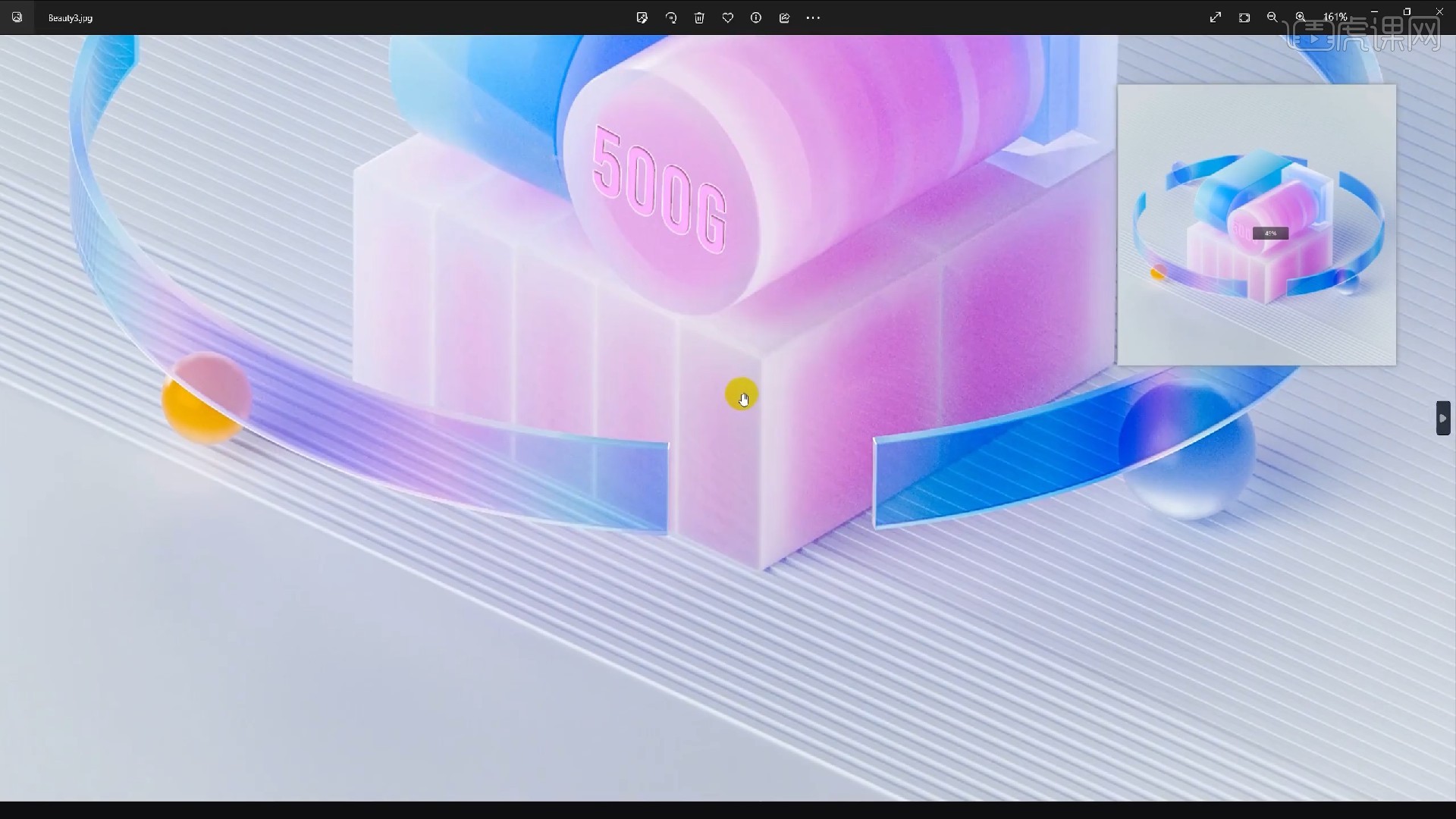
2.首先建立最中间的底座模型,创建一个立方体,尺寸分别为10、30、40,稍微给点圆角使其过渡更加平滑,具体如图所示。
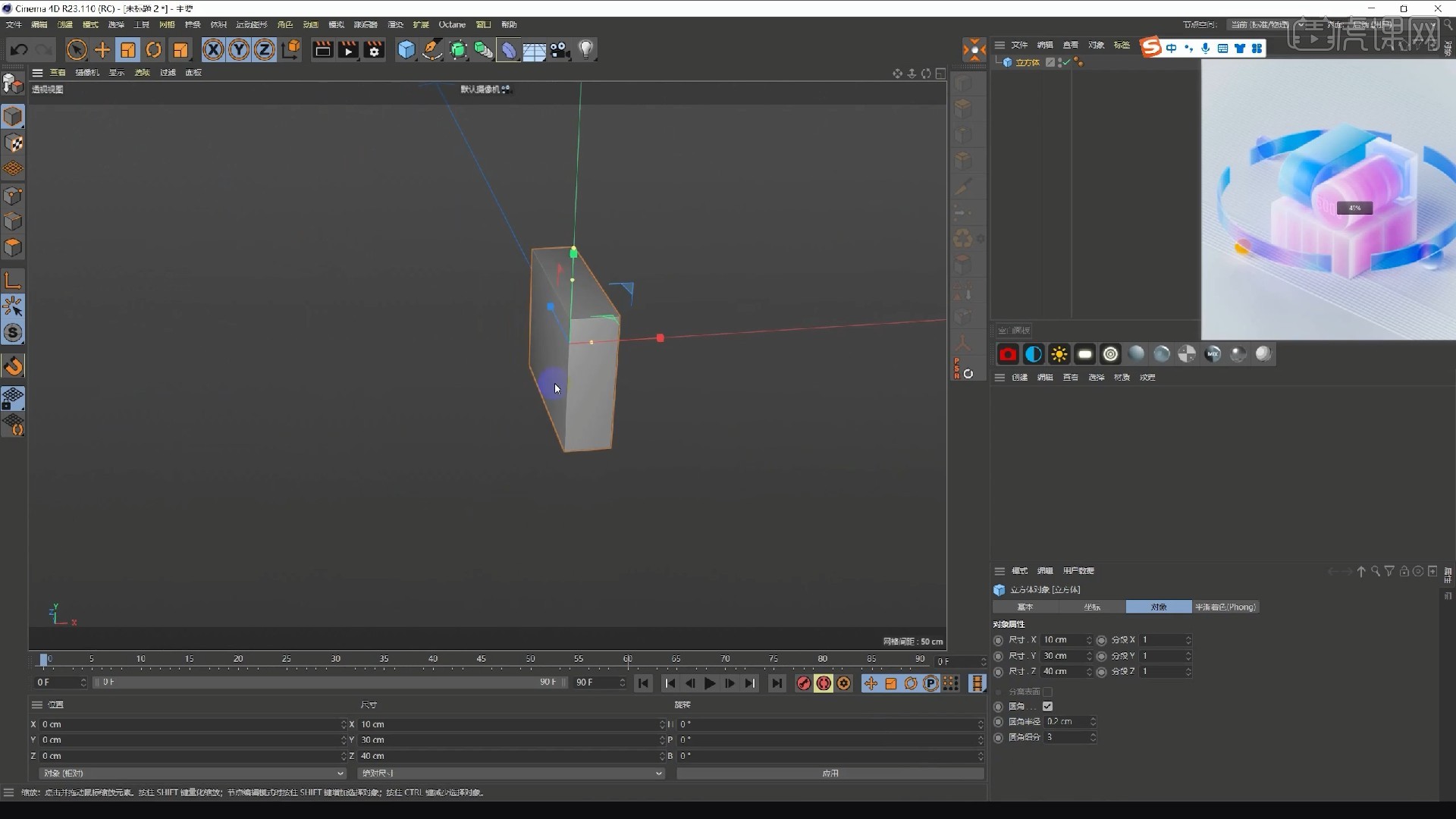
3.进行复制,将模型直接复制出多块相互连接即可。
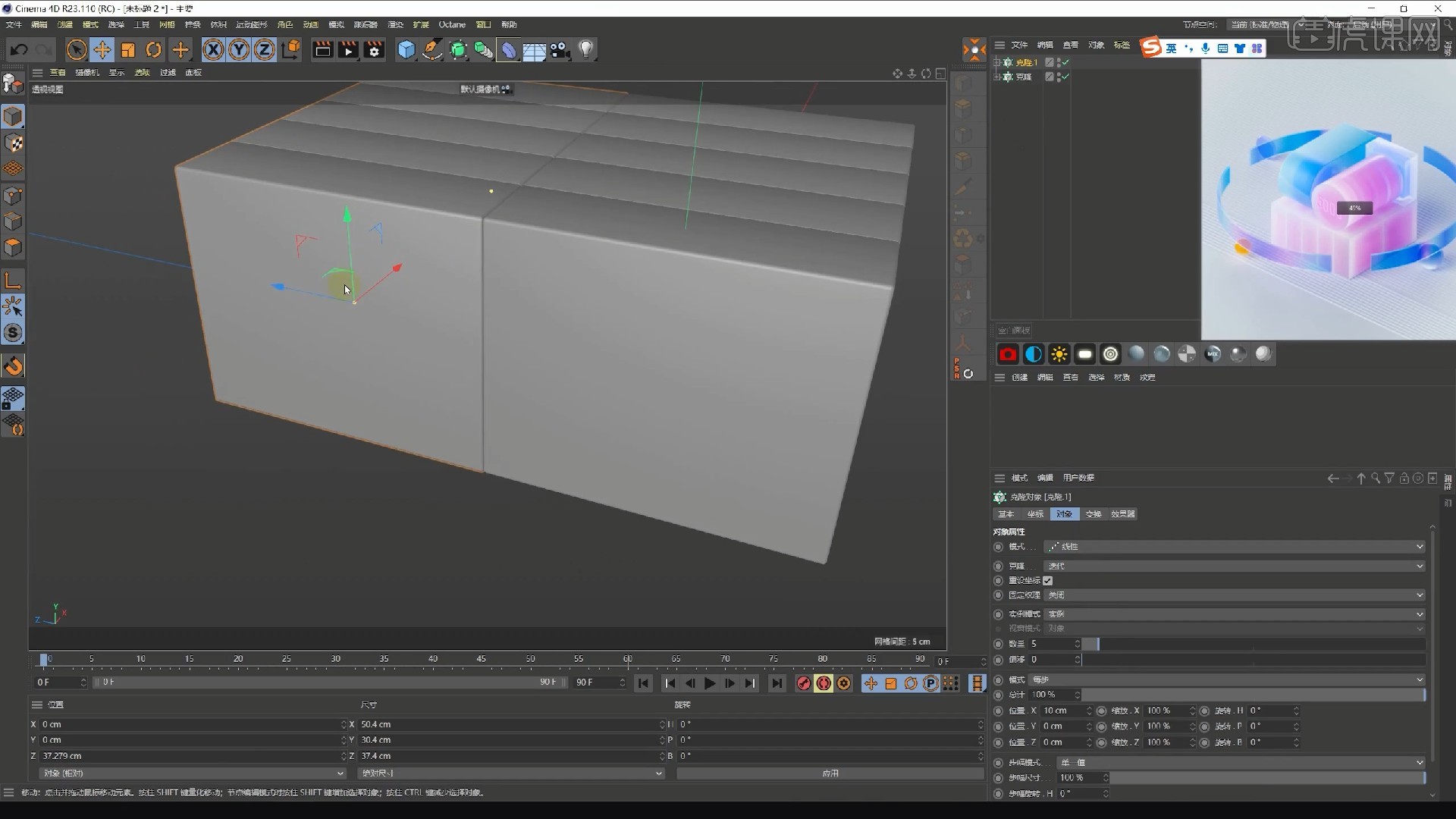
4.在立方体顶部新建一个圆柱体,,稍微给点圆角使其过渡更加平滑,分段数给到72。

5.复制圆柱体进行缩小,在内部排列出多份小圆柱体,在最右侧新建立方体对齐圆柱体的圆心单独放置。
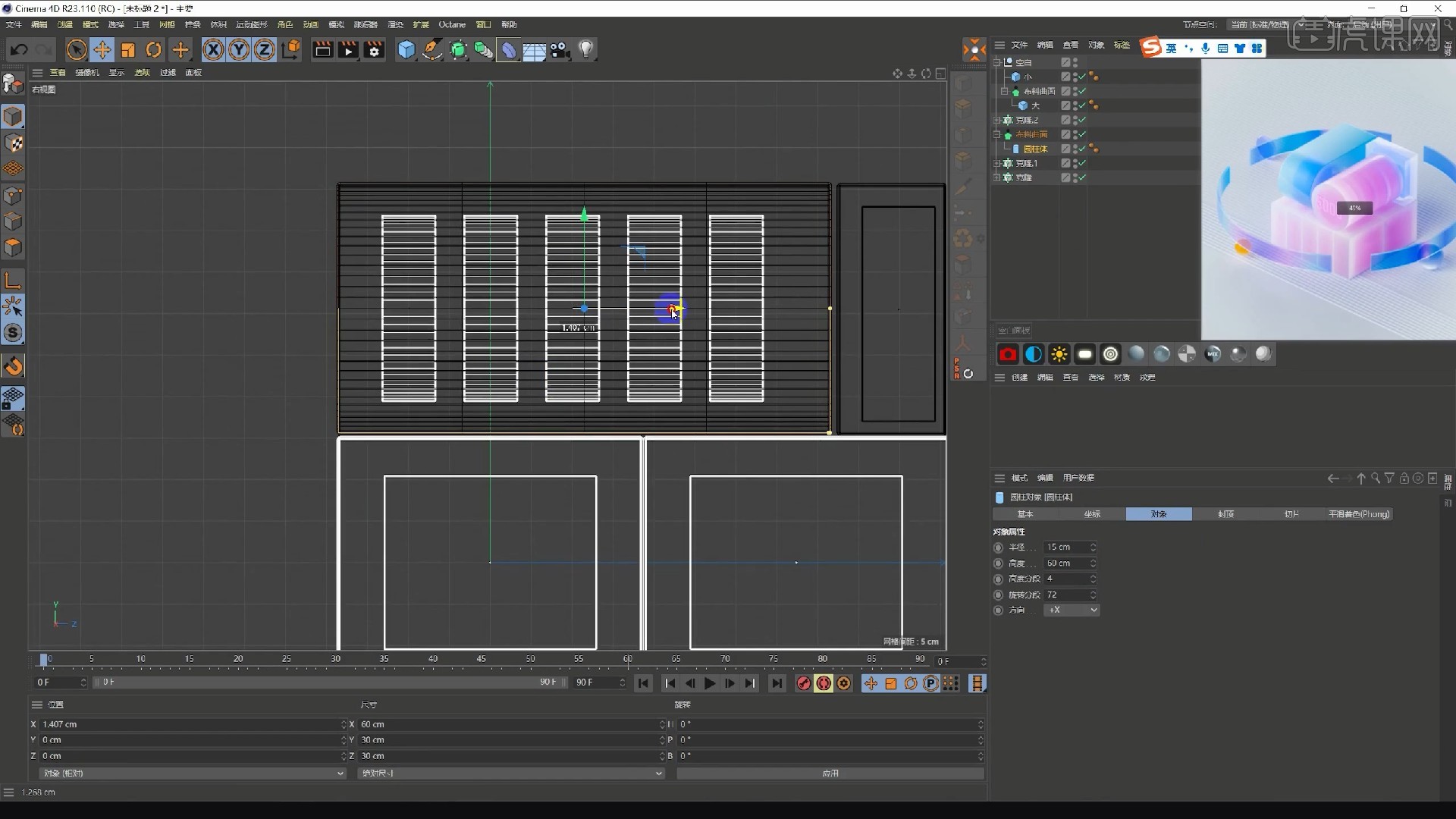
6.新建立方体,在其中一段制作出完全倒圆角效果,长度与圆柱体差不多即可。

7.新建圆环添加矩形对象,参数不用太多让他稍微薄一些,只保留需要的部分其他的都删掉。
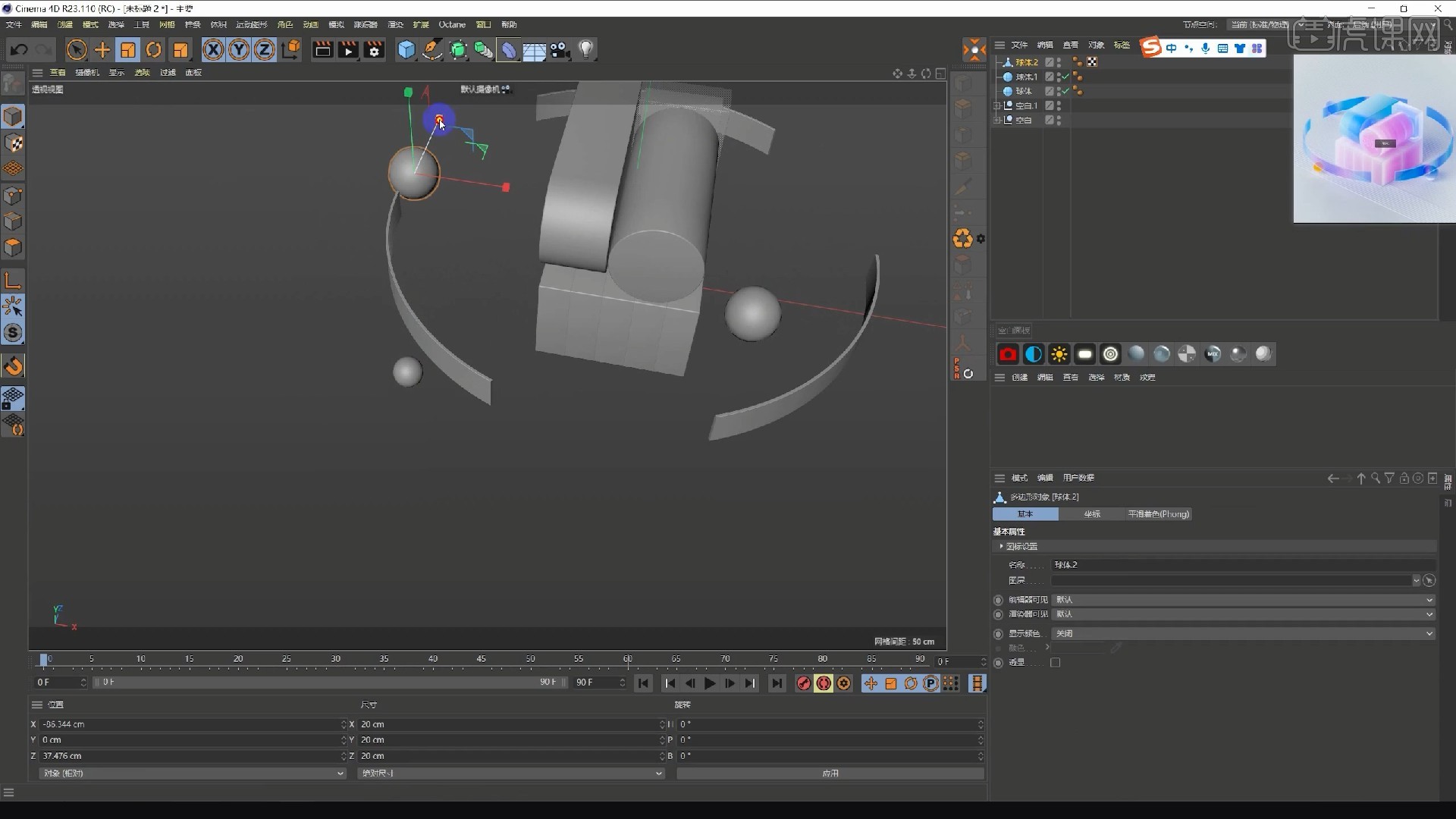
8.新建一个大立方体作为背景放置在最底层那么建模步骤基本就完成了,下面打开OC渲染器开始对模型进行渲染。

9.首先打开渲染设置,这里先将渲染的参数统一放置后面产生的效果不同。
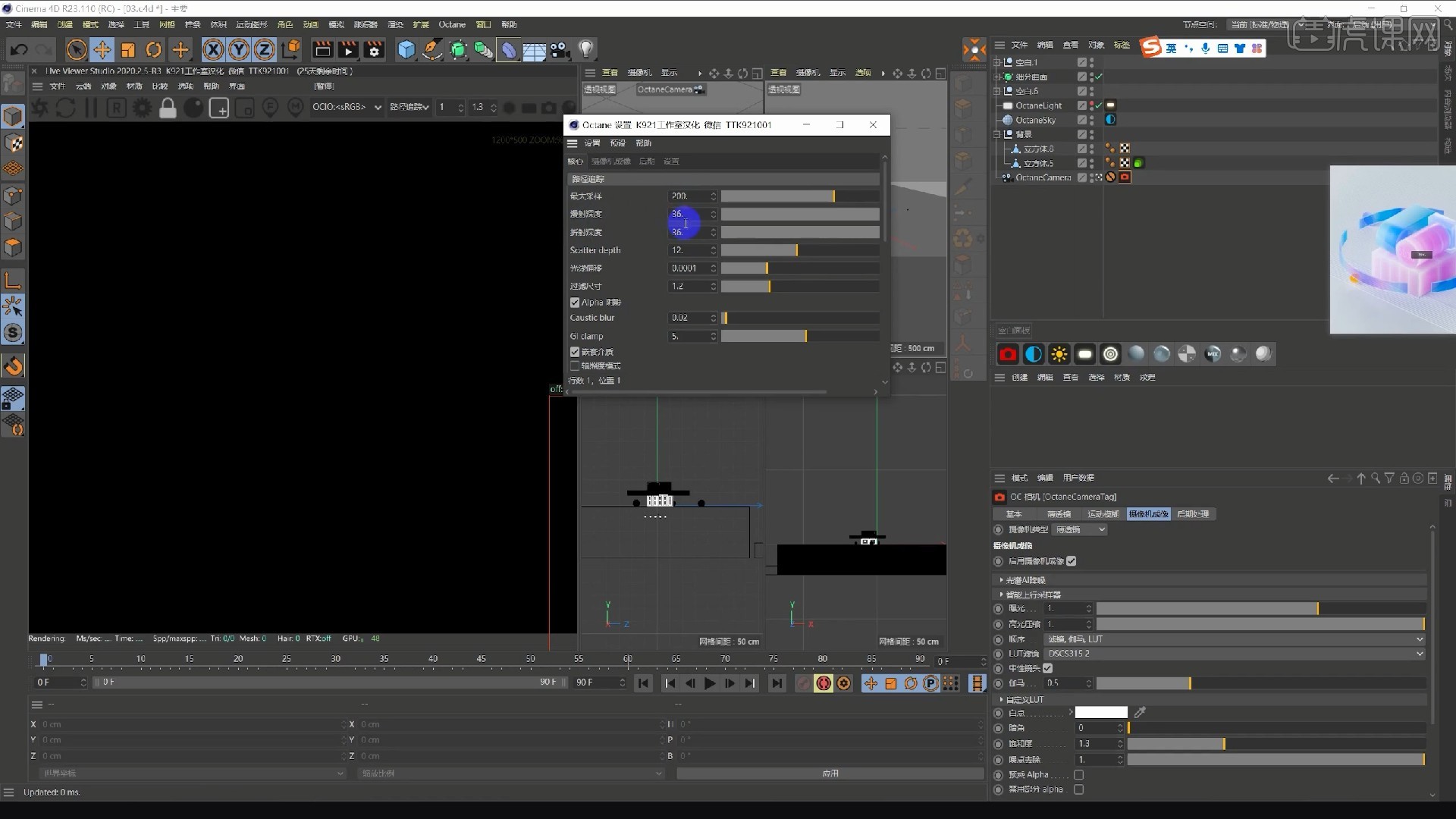
10.给立方体模型添加上内紫外白的毛玻璃效果,然后其他的立方体也直接使用过去即可。

11.微软风格最大的特点就是带有颜色的毛玻璃效果,这里我们给几个主体物都进行添加,颜色可以稍微变换一些。

12.这里一一给模型添加上材质后就可以进行导出了,接下来打开PS软件进行进一步调色。

13.在PS中调整色相饱和度使其颜色看起来更加明亮一些,也可以使用Camera Raw滤镜进行提亮。
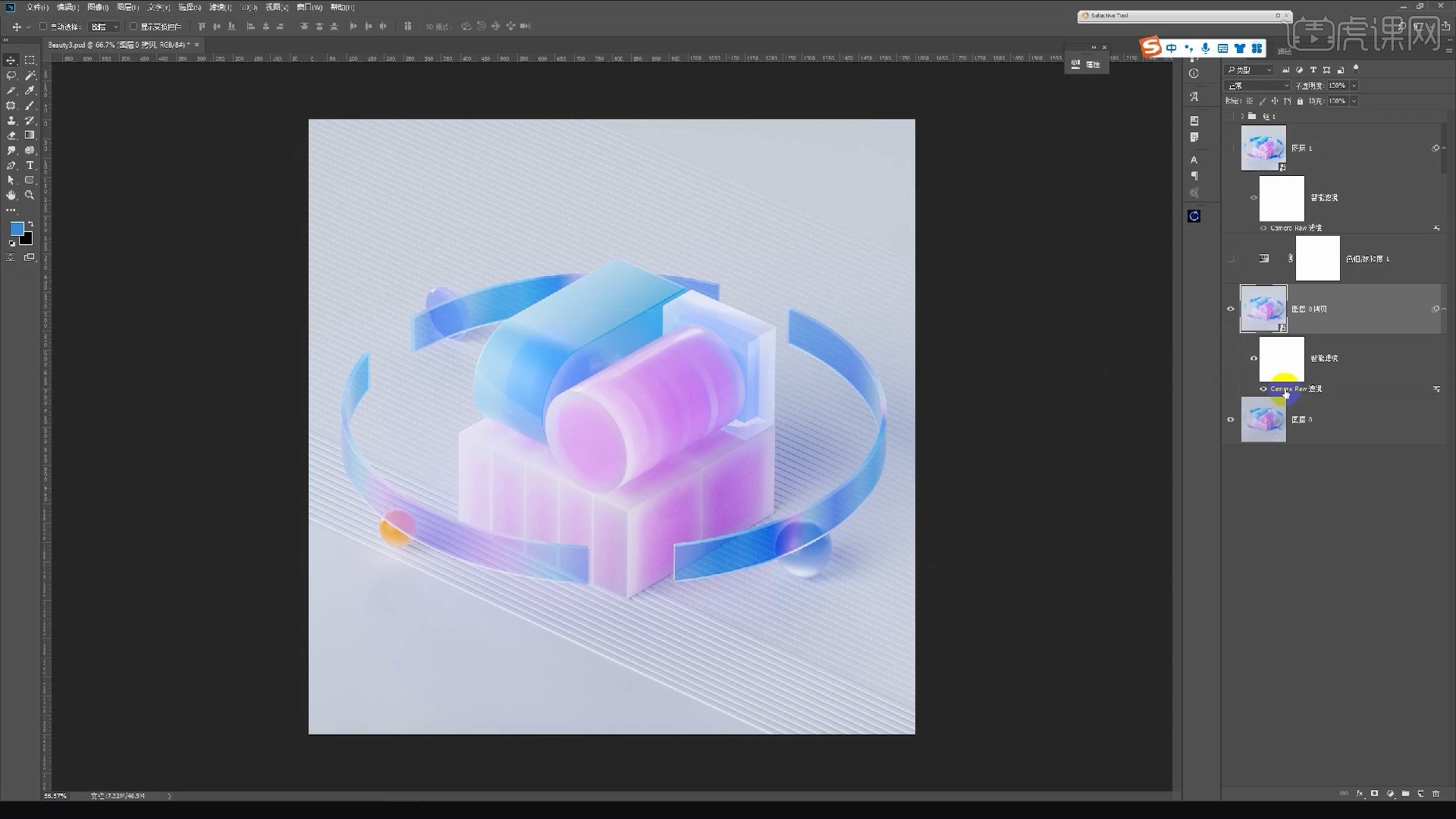
14.那么这节课的内容就讲到这里了,在完成本课的学习后不要忘记做作业,自己尝试将微软风格图标制作完成后截图上传到评论区,老师会给予点评。
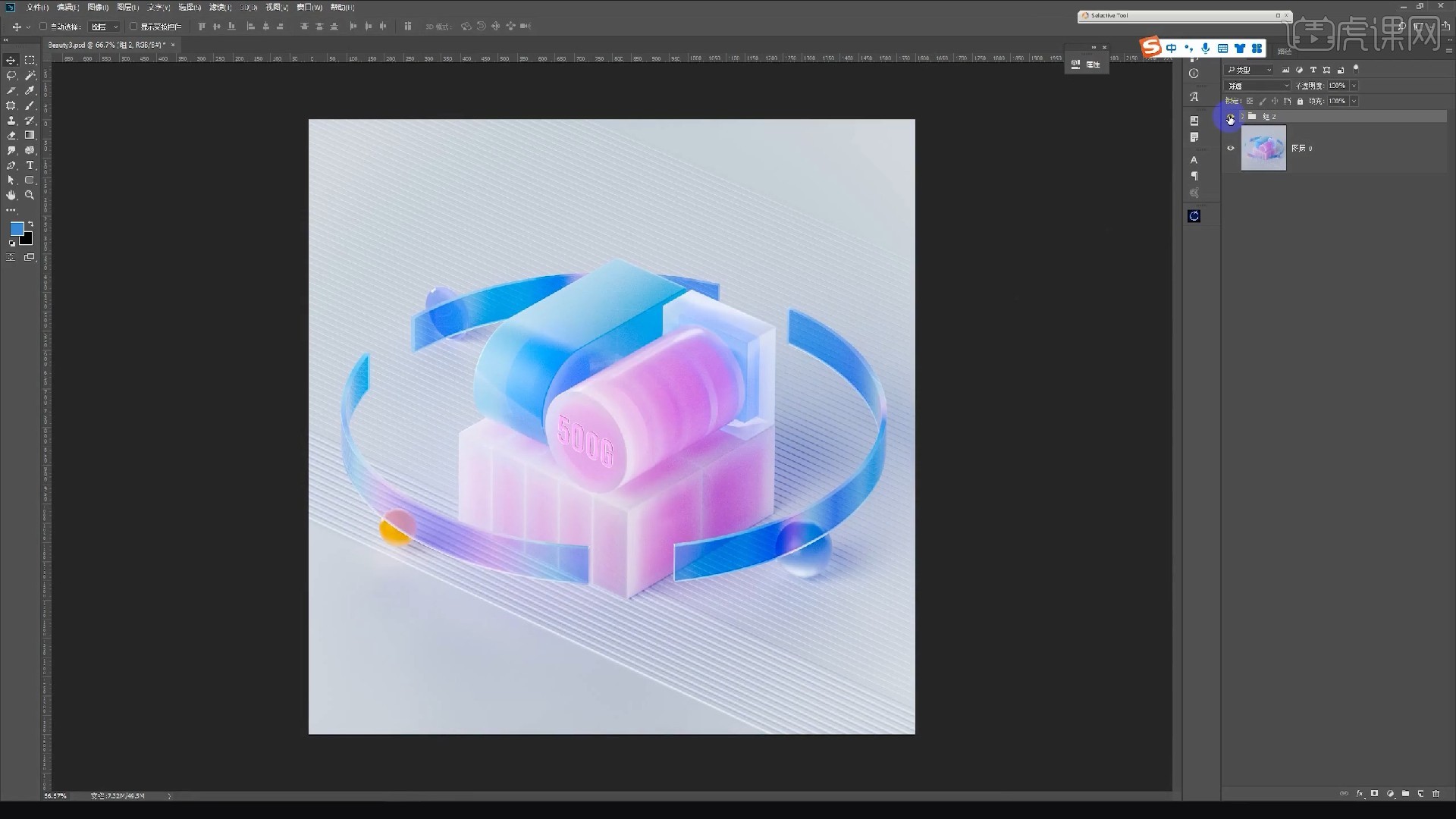
以上就是C4D+OC-微软风格图02图文教程的全部内容了,你也可以点击下方的视频教程链接查看本节课的视频教程内容,虎课网每天可以免费学一课,千万不要错过哦!